بالتأكيد ليس فقط على الإنترنت ، ولكن أيضًا في المجلات اللامعة العصرية شاهدت مثل هذه الصور حيث يتم تصوير كائن أو شخص على خلفية ناطحة سحاب أو صحراء أو رسومات كمبيوتر حديثة تمامًا. في الواقع ، هذا ليس بالأمر الصعب إذا كنت تعرف كيفية التعامل مع برنامج Photoshop بشكل صحيح. لنلقِ نظرة خطوة بخطوة على ما عليك القيام به لتغيير خلفية أي صورة.
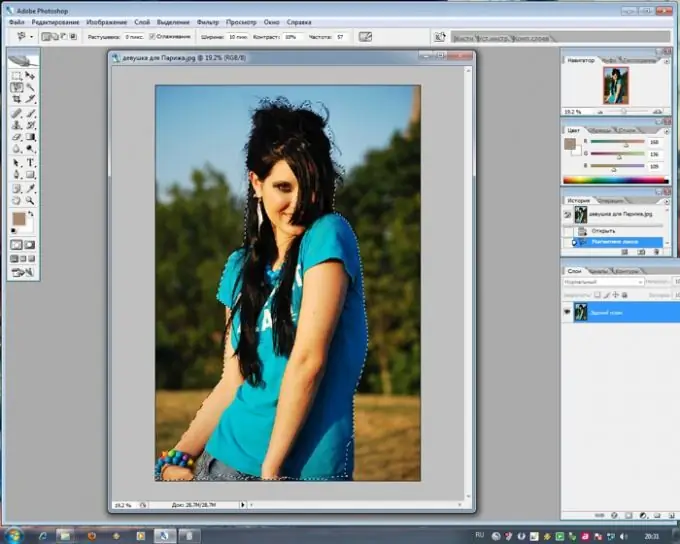
ضروري
أدوبي فوتوشوب
تعليمات
الخطوة 1
افتح الصورة التي تريد تغيير الخلفية فيها ، ثم افتح الصورة الأخرى التي تريد إنشاء الخلفية الجديدة فيها.
الخطوة 2
ابدأ في اقتصاص الشخص أو الشيء محل الاهتمام في الصورة الأولى. ستساعدك أداة Lasso في ذلك ، حيث يتم تحديد معالم الصورة الظلية للشخص بدقة. لمزيد من التحديد الدقيق على طول المحيط ، يمكنك استخدام أداة Magnetic Lasso. عند الانتهاء من تحديد الرسم ، أغلق المسار واحصل على تحديد كامل. انقر بزر الماوس الأيمن فوقه وحدد Layer via Copy. سينسخ هذا الأمر الصورة الظلية المحددة إلى طبقة جديدة ، وبعد ذلك يمكنك العمل مع الصورة بشكل منفصل عن الخلفية.
الخطوه 3
افتح رسمًا بخلفية جديدة واسحب الصورة الظلية إليه من طبقة منفصلة باستخدام أداة التحريك.
قد لا تكون الصورة بحجمها لتتناسب مع نسب وأبعاد الكائنات في الخلفية. هنا ستساعدك الأداة Edit> Free Transform ، والتي تتيح لك تحرير حجم أي صورة وشكلها بحرية. اضغط مع الاستمرار على مفتاح Shift أثناء تغيير الحجم - سيؤدي ذلك إلى تصغير الصورة أو تكبيرها أو قلبها أو تدويرها دون كسر النسب الصحيحة.
الخطوة 4
حدد القسم "Blur" (أداة Blur) على شريط الأدوات وباستخدام فرشاة ناعمة رقيقة ، قم بضرب الصورة الظلية الناتجة على الخلفية الجديدة لتخفيف التفاوت وعناصر التحديد القاسية.
الخطوة الخامسة
أثناء عملية التحرير ، قد تواجه صعوبة في الاختلاف الكبير في السطوع ونطاق الألوان بين الخلفية والصورة الأصلية. في هذه الحالة ، حدد الطبقة التي تحتوي على صورة ظلية مقطوعة من الصورة وابدأ في تعديلها وفقًا لمخطط ألوان صورة الخلفية باستخدام أقسام المستويات وتوازن اللون والسطوع / التباين. أيضًا ، يمكن أن تصبح الصورة النهائية أكثر جمالًا إذا حاولت استخدام أوضاع مزج مختلفة للطبقات مع الصورة والخلفية - على سبيل المثال ، Overlay أو Soft Light.






